다운로드클릭 → 08 온라인 모임 회의방법(Zoom).pdf
Zoom 사용법
Zoom 사용법을 알면 온라인 모임, 회의, 강의 등에 활용할 수 있습니다. Zoom은 모바일, PC에서도 사용법이 비교적 간단합니다.
1. 프로그램 다운로드
Zoom을 사용 할 때 최초 초대 문자 등을 받게 될 때 자동으로 다운이 됩니다. 그러나 미리 다운받아 놓으면 사용이 편리합니다. 먼저 아래의 링크로 들어가서 프로그램을 다운받아 설치해 주십시오.
•다운로드 페이지
: http://zoom.us/support/download
2. Zoom 회원가입
설치를 하신 후 아래와 같이 사진을 따라 무료로 가입하기→ 원하는 아이디(개인 or 구글 및 페이스북)로 가입하시면 됩니다.
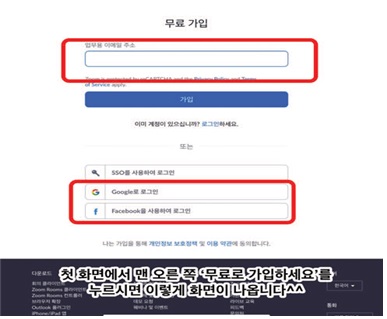
3. Zoom 시작하기(회의, 만남)
Zoom을 하는 방식은 크게 두 가지가 있습니다.
•방법 1 : 홈페이지의 회의 참가→ 전달받은 회의 아이디 기입하는 방법
•방법 2 : 회의 호스트(회의 주관자)가 보내주는 링크를 통해 입장→ 앱열기 or Meeting 열기
단, 호스트(회의주관자)의 설정에 따라 입장할 때 회의 ID및 비밀번호를 입력해야 할 수도 있습니다. 호스트로 준비하시는 경우 설정에서 비밀번호를 활성화 할 경우 참가자에게 비밀번호를 먼저 알려주시는 것을 잊지 마세요.
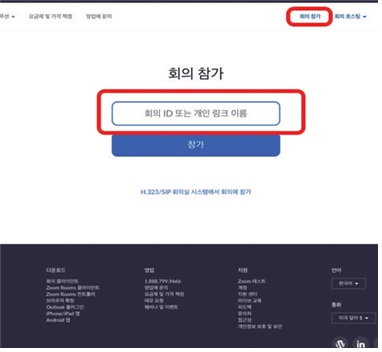
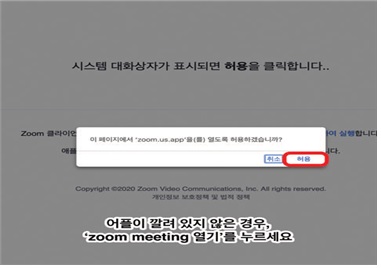
4. Zoom 화면창 이용법
PC로 사용시 zoom 화면창은 직관적으로 잘 나와 있어서 사용하기 어렵지 않습니다.
① 음소거 및 비디오 시작
- 각자 마이크 및 캠을 on/off/ 할 수 있습니다. 모임 중 오디오가 겹치는 상황에서는 발언 할 때를 제외하고는 오디오를 꺼놓으시면 좋습니다.
② 참가자 관리 : 클릭하시면 참가자 리스트가 보입니다.
③ 채팅 : 실시간 채팅이 가능합니다.
④ 화면공유 : 자신의 화면을 공유할 수 있습니다. ppt나 워드, 기타 참고 이미지 등을 함께 볼 수 있습니다.
⑤ 기록 : 녹화 및 녹음이 가능합니다.
⑥ 다른 참가자 초대
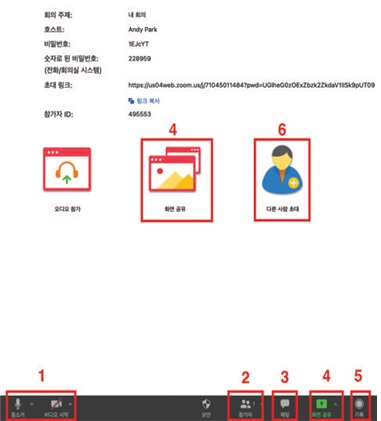
5. 호스트(주관자) 회의 열기
① 회의를 열기 위해서 홈페이지에서 회의 호스팅→ 3개 항목 중 하나를 클릭→ Meeting 열기를 눌러 주시면 됩니다.
② 회의 창이 열리면 링크를 복사 하셔서 회의 ID와 함께 참가자에게 공유해 주시면 됩니다. 비밀 번호를 설정하셨으면 초대 URL 주변에 비밀번호도 함께 나와 있으니 함께 공유하시면 됩니다.(요즘 버전에서는 비밀번호가 포함된 URL이 발송됩니다)
③ zoom의 경우 무료로 사용하시면 최대 40분까지 이용하실 수 있습니다. (40분으로 종료하고 다시 회의를 열면 처음처럼 40분을 다시 사용 하실 수 있습니다.)코로나극복을 위한
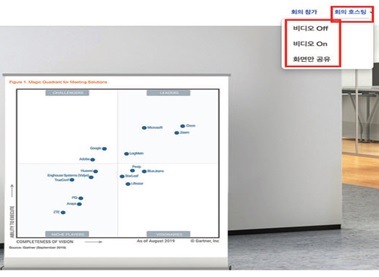
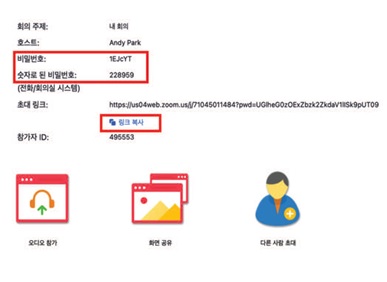
6. 모바일로 회의 참가
모바일로 참가하기 위해서는 앱을 먼저 설치하셔야 합니다. (ZOOM Cloud Meetings)라는 앱을 설치합니다.
앱설치→ 로그인→ 회의ID 혹은 공유받은 링크(url)을 통해 들어갑니다.
지금까지 zoom 사용법을 알아보았습니다. 처음에는 힘들지만 익숙해지시면 편리하게 사용하실 수 있습니다.
※ 읽어서는 알기 힘드신 분들을 위해 유튜브로 영상안내를 소개합니다. QR코드를 찍어보세요. 신자생활 지침서




